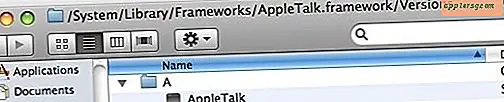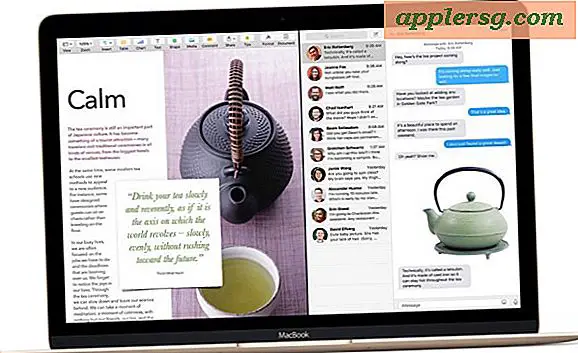วิธีแปลง Excel เป็นแผนผังองค์กร Visio
คุณลักษณะหนึ่งที่ Excel มีคุณค่าคือฟังก์ชันการป้อนข้อมูลที่หลากหลายในขณะที่ Microsoft Visio เป็นที่รู้จักในด้านความสามารถในการสร้างไดอะแกรมอันทรงพลัง รวมสองแอปพลิเคชัน Office เข้าด้วยกัน และคุณสามารถสร้างแผนผังองค์กรที่น่าประทับใจได้ คุณสามารถป้อนชื่อและชื่อสมาชิกองค์กรลงในเวิร์กชีต Excel จากนั้นแปลงข้อมูลนั้นโดยตรงไปยังแผนผังองค์กร Visio ด้วยการคลิกเพียงไม่กี่ครั้ง
ขั้นตอนที่ 1
สร้างตารางใน Excel ที่แสดงรายการชื่อและชื่อเรื่องทั้งหมดที่คุณต้องการใช้ในแผนผังองค์กร ป้อนส่วนหัว "ชื่อ" "ชื่อ" และ "รายงานไปยัง" ในแถวแรกของเวิร์กชีต ป้อนชื่อแต่ละคน ชื่อ และผู้ที่พวกเขารายงาน สำหรับ CEO หรือใครก็ตามที่ไม่รายงานให้ใครทราบ ให้ปล่อยเซลล์นั้นว่างไว้ บันทึกแผ่นงานและปิด Excel
ขั้นตอนที่ 2
เปิด Visio ไปที่เมนูหรือแท็บ "ไฟล์" แล้วเลือก "ใหม่" เลือก "ธุรกิจ" เป็นหมวดหมู่เทมเพลต จากนั้นคลิก "ตัวช่วยสร้างแผนภูมิองค์กร" ตัวช่วยสร้างจะเปิดขึ้น
ขั้นตอนที่ 3
เลือก "ข้อมูลที่จัดเก็บไว้ในไฟล์หรือฐานข้อมูลแล้ว" แล้วคลิก "ถัดไป" เลือก "A Text, Org Plus หรือ Excel File" แล้วคลิก "Next" อีกครั้ง คลิก "เรียกดู" และค้นหาเวิร์กชีต Excel ที่คุณสร้างขึ้น เลือกไฟล์นี้และคลิก "ถัดไป" เพื่อนำเข้า
ขั้นตอนที่ 4
เลือกหัวเรื่องที่เหมาะสมซึ่งสอดคล้องกับหัวข้อในเวิร์กชีต Excel ของคุณ เช่น "ชื่อ" และ "รายงานไปยัง" คลิก "ถัดไป" เพิ่มคอลัมน์ที่คุณต้องการแสดงข้อมูลในแผนผังองค์กรแล้วคลิก "ถัดไป" คลิก "ถัดไป" อีกครั้งแล้วคลิก "เสร็จสิ้น" แผนผังองค์กรพื้นฐานจะปรากฏขึ้น
ทำการเปลี่ยนแปลงแผนผังองค์กรตามต้องการ คลิกขวาที่รูปร่างแล้วเลือก "รูปแบบ" เพื่อเติมสีหรือเปลี่ยนเส้น เลือกข้อความในรูปร่าง คลิกขวาและเลือก "แบบอักษร" เพื่อเปลี่ยนแบบอักษร ขนาด หรือสี บันทึกแผนผังองค์กรเมื่อคุณทำเสร็จแล้ว